PC'de iPhone Dosyalarına Nasıl Erişilir
- Dosya gezgini aracılığıyla PC'de erişebileceğiniz tek iPhone dosyaları fotoğraflardır. Diğer dosyalara erişmek için iTunes'u yüklemeniz gerekir.
- Diğer dosyaları iPhone'unuzdan Windows PC'nize aktarmak için iTunes'u kullanın veya bunlara iCloud aracılığıyla erişin.
- Tıkla iPhone simgesi iTunes'da > Dosya paylaşımı > bir uygulama seçin > aktarılacak dosyayı seçin ve Kaydetmek.
Bu makale, dosyaların iTunes aracılığıyla nasıl aktarılacağı, iPhone dahili deposuna nasıl erişileceği ve PC'deki iPhone dosyalarına iCloud aracılığıyla nasıl erişileceği dahil olmak üzere, bir Windows PC'den iPhone dosyalarına nasıl erişileceğini açıklar.
Windows PC'den iPhone Dosyalarına Nasıl Erişilir
Bir Android telefonu Windows PC'nize bağladığınızda, dahili deposuna doğrudan dosya gezgini aracılığıyla erişebilirsiniz. Aynı şeyi iPhone'unuzla yapmayı denerseniz, Windows dosya gezgini aracılığıyla iPhone dahili depolama alanına yalnızca sınırlı erişiminiz olduğunu göreceksiniz. Bu yöntemi iPhone'unuzdan fotoğraf almak için kullanabilirsiniz, ancak başka bir şey değil.
Bir Windows PC'den iPhone dosyalarına erişmek için fotoğrafların yanı sıra iki seçeneğiniz vardır: dosyaları başkalarıyla paylaşın. iCloud veya aktarımı gerçekleştirmek için iTunes'u kullanın.
Windows PC'de iTunes'u kullanarak iPhone dahili depolamanıza nasıl erişeceğiniz aşağıda açıklanmıştır:
-
İTunes'u Windows PC'nize indirin ve yükleyin.
Microsoft Store'dan iTunes'u edinin. -
iTunes'u başlatın.
iPhone'unuzu, telefonunuzun sahip olduğu konektörün türüne bağlı olarak, Lighting-USB kablosu veya USB-USB kablosuyla PC'nize bağlayın.
-
iPhone'unuzda Bu Bilgisayara Güven açılır penceresini bulun ve Güven.
Bilgisayarınıza zaten güven verdiyseniz ve daha önce iTunes'a bağlandıysanız, ilerleyebilirsiniz.
-
Telefonunuzun bilgisayarınıza güvenmesine izin vermek için iPhone şifrenizi girin.
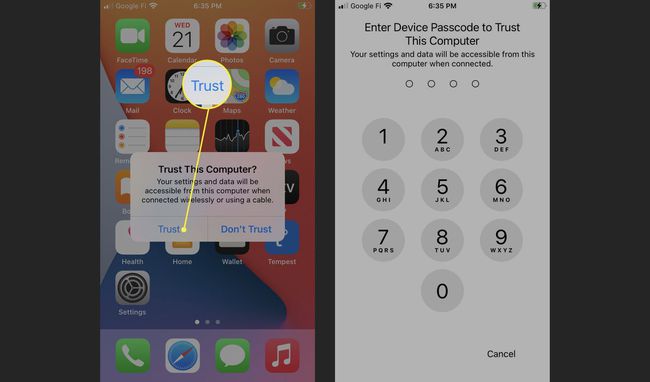
-
iPhone'un bağlanmasını bekleyin, ardından Devam et istendiğinde PC'nizde.
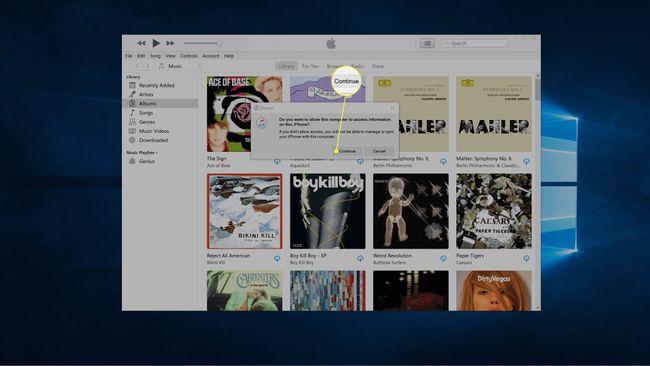
-
Tıklamak Devam et.
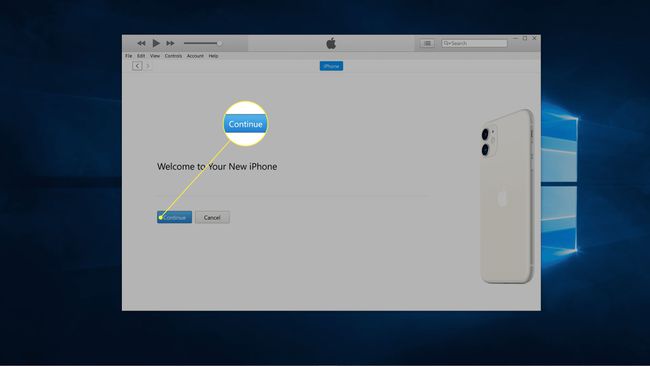
-
Tıklamak Başlamak.
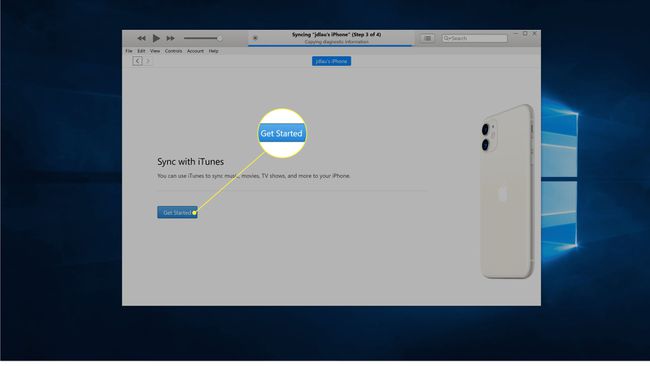
-
Tıkla iPhone simgesi iTunes'un sol üst köşesine yakın.
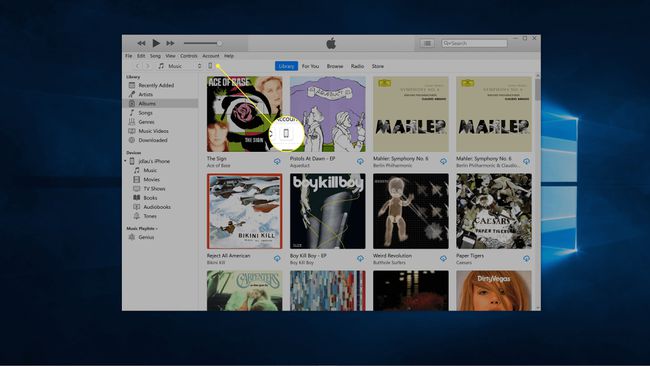
-
Tıklamak Dosya paylaşımı.
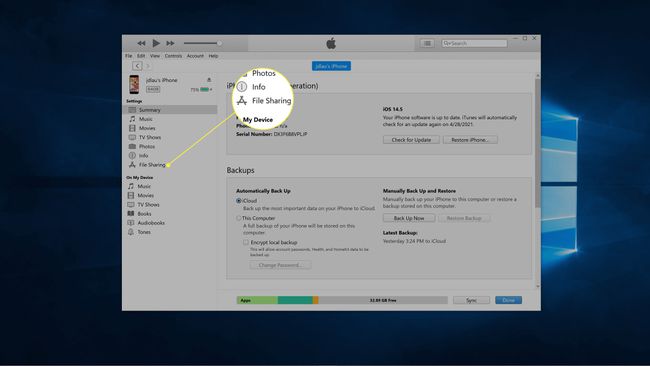
-
Bir uygulama listeden.
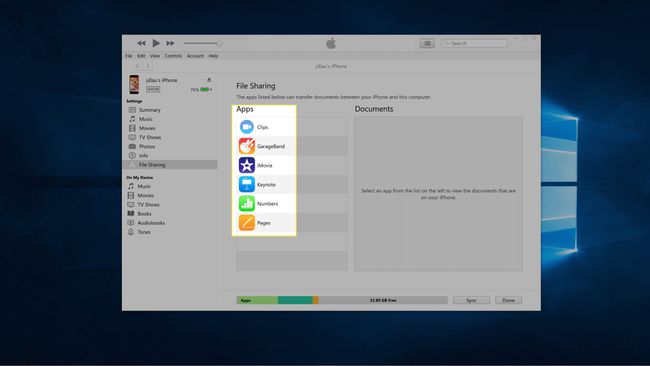
-
Bir seçin dosya listeden seçin ve Kaydet'e tıklayın.
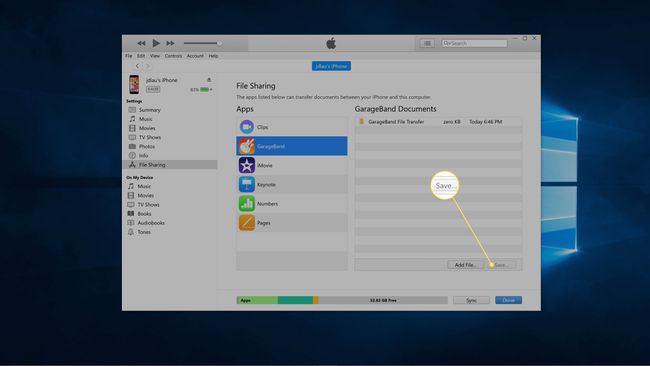
-
Dosyayı kaydetmek istediğiniz klasörü seçin ve tıklayın. Dosya Seç.
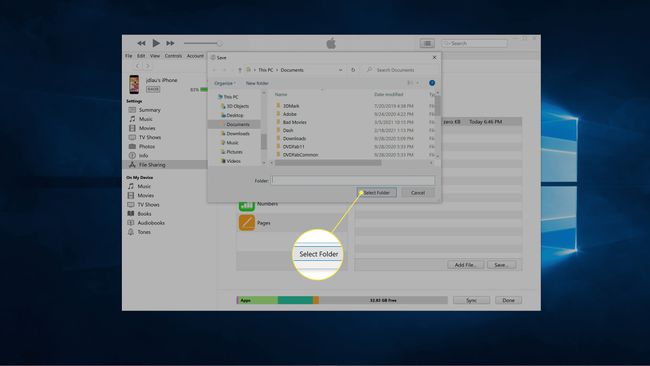
Dosya bilgisayarınıza kopyalanacaktır.
İCloud Kullanarak Windows PC'de iPhone Dosyalarına Nasıl Erişilir
İnternet erişiminiz varsa, iCloud'u kullanarak dosyaları aktarmak, tek tek dosyaları iTunes üzerinden taşımaktan daha kolaydır. Bunun çalışması için telefonunuzda iCloud'u etkinleştirmeniz ve dosyalara iCloud web sitesi üzerinden erişmeniz gerekir.
Dosyalarınızı otomatik olarak senkronize etmek ister misiniz? Yapabilirsiniz iCloud'u Windows PC'nize yükleyin.
İCloud ile bir Windows PC'de iPhone dosyalarına nasıl erişeceğiniz aşağıda açıklanmıştır:
-
iPhone'unuzda iCloud'u açın zaten açık olmasaydı.
iCloud yedeklemesini ilk kez açtıysanız, telefonunuzdaki dosyalar buluta yüklenene kadar devam etmek için beklemeniz gerekir.
-
şuraya gidin: iCloud web sitesi PC'nizdeki bir web tarayıcısı ile tıklayın ve simge Bu, aktarmak istediğiniz dosyanın türüne karşılık gelir.
-
Tıkla dosya veya aktarmak istediğiniz dosyalar.
-
Tıkla indir simgesi sağ üst köşede.
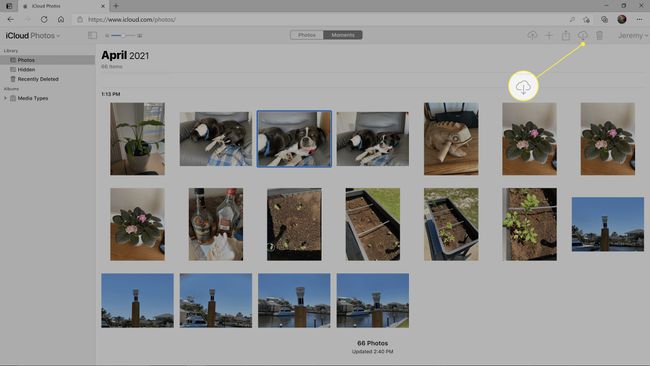
-
Tıklamak Farklı kaydetöğesini seçin ve dosyaların kaydedileceği konumu seçin.
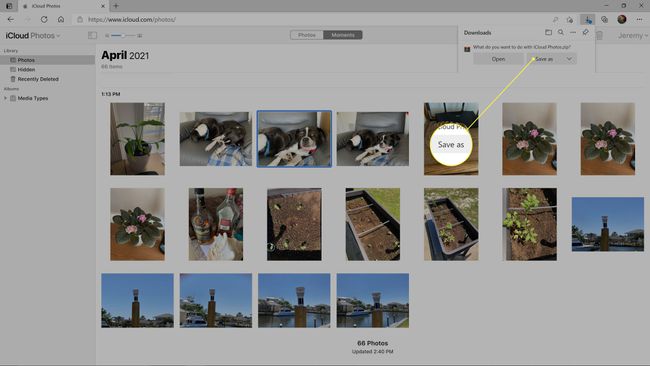
Dosya Gezgini ile PC'de iPhone Fotoğraflarına Nasıl Erişilir
Bir iPhone'u iTunes olmadan bir Windows PC'ye bağladığınızda hiçbir şey olmuyor. Telefon şarj olacak, ama o kadar. İTunes'u yüklediyseniz ve telefonu bilgisayarınıza güvenecek şekilde ayarladıysanız, işler biraz değişir. Bu ilk hazırlığı yaptıktan sonra, iPhone'unuzu Windows PC'nize takmak, dosya gezgininde görünmesine neden olur. iPhone'unuzdaki dosyaların çoğu hala yasak, ancak fotoğraflarınıza erişmek için bu yöntemi kullanabilirsiniz.
Bir Windows PC'de iPhone fotoğraflarınıza nasıl erişeceğiniz aşağıda açıklanmıştır:
-
Bilgisayarınıza iTunes yükleyin, iPhone'unuzu bağlayın ve bu makalenin önceki bölümlerinde anlatıldığı gibi bilgisayarınıza güvenecek şekilde ayarlayın.
iPhone'unuz bilgisayarınıza güvenecek şekilde ayarlanmışsa, bu işlemi tekrar yapmanız gerekmez.
-
Bilgisayarınızda dosya gezginini açın ve bu bilgisayar sol bölmede.
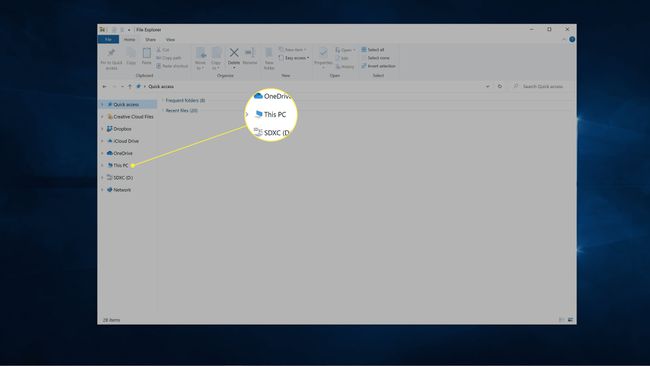
-
Tıklamak Apple iPhone aygıtlar ve sürücü bölümünde.
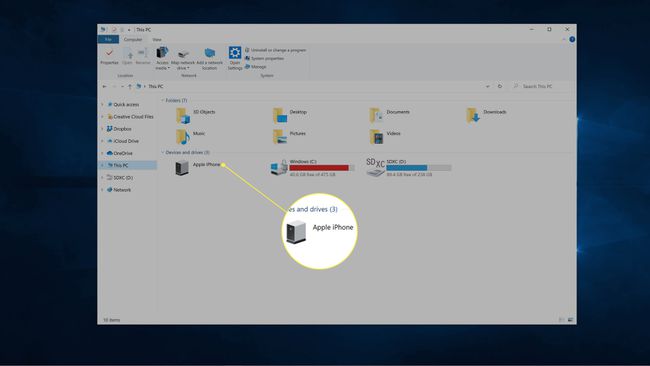
-
Tıklamak Dahili depolama.
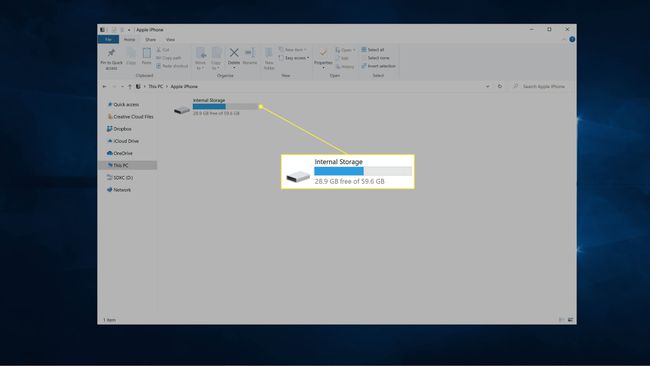
-
Tıklamak DCIM.
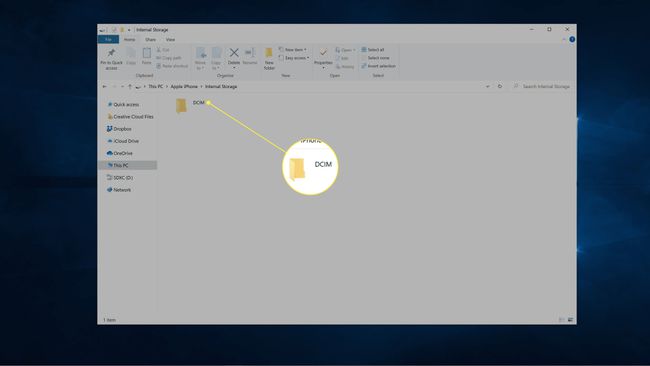
-
Tıklamak 100ELMA.
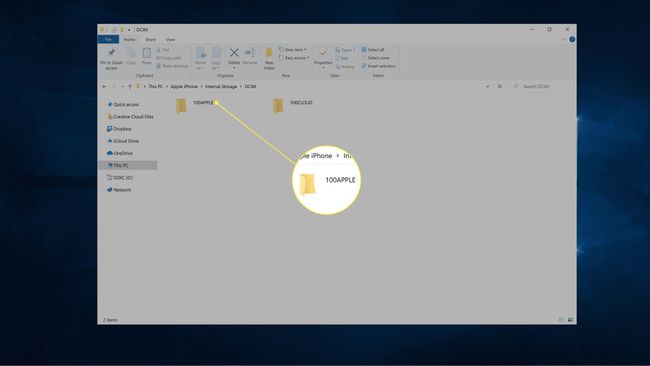
-
seçin dosya veya kopyalamak istediğiniz dosyalar.

-
Tıkla ve sürükle dosya veya dosyaları masaüstünüze veya bilgisayarınızdaki başka bir klasöre
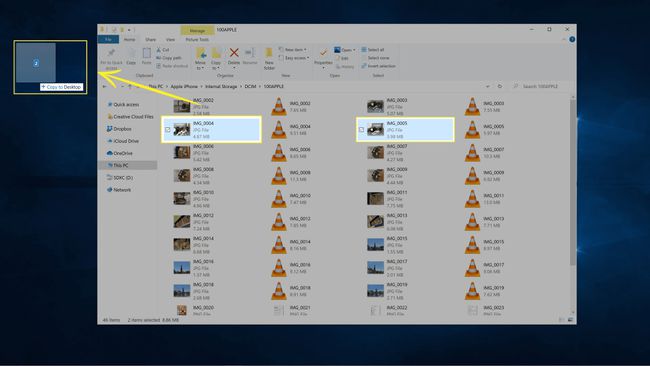
SSS
-
PC'deki kök iPhone dosyalarına nasıl erişirsiniz?
İlk önce iPhone'unuzu jailbreak yapmadan PC'deki kök iPhone dosyalarına erişemezsiniz. Bir iPhone'u jailbreak yapmak, kendi olumlu ve olumsuz yanlarıyla birlikte gelir, bu yüzden bunu yapmayı düşünmeden önce, neye bulaştığını bildiğinden emin ol.
-
İPhone dosyalarına iTunes olmadan erişebilir misiniz?
Tam olarak değil. Erişmek için iTunes'a ihtiyacınız olmayan resimlerin yanı sıra, iTunes olmadan iPhone dosyalarına erişmek için iyi bir üçüncü taraf yazılım çözümü yoktur. Ancak, iPhone'unuzu jailbreak yaparsanız, iPhone'unuzun dosyalarına iTunes olmadan PC'nizden erişebilirsiniz.
